许多人将Mac恶意软件与病毒混为一谈,但事实并非如此。Mac恶意软件是故意设计成对计算机,服务器或计算机网络造成损害的任何软件,其中包括病毒,蠕虫,特洛伊木马,勒索软件,间谍软件,广告软件和恐吓软件等。看到?Mac恶意软件比病毒更复杂,更具破坏性。那么,如何确定Mac是否感染了恶意软件以及如何将其从Mac中删除呢?
如何查找您的Mac是否感染了恶意软件?
当您的Mac出现以下现象时,您的Mac很可能感染了恶意软件:*您的Mac突然运行得比以前慢。*广告不时弹出。*未知的应用程序图标出现在桌面上。*意想不到的浏览器取代了先前的浏览器。*加载时重定向到其他伪造页面。*严重的威胁和警告会弹出,并强制自动下载应用程序。* Mac重新启动或应用无缘无故关闭并重新启动。如何从Mac删除恶意软件?
从登录项中删除Mac恶意软件大多数广告软件或恶意软件都会尝试潜入启动过程中。您需要从一开始就防止这种情况。1.进入苹果菜单→系统偏好设置2.选择“用户和组”部分。3.确保您的用户名突出显示。4.打开登录项目选项卡。5.使用“ —”禁用所有可疑应用程序。6.重新启动Mac以进行更改。不幸的是,大多数时候您甚至都不知道您何时以及获得哪种Mac恶意软件。但是,通常将恶意软件(例如广告软件,勒索软件,间谍软件和恐吓软件)植入Web浏览器或应用程序中,您可以按照以下步骤进行查找和删除。1.立即退出Web浏览器(按Command + Q)。2.打开查找器→下载3.搜索每个安装文件,并将可疑文件移到回收站。4.打开Finder→应用程序→实用程序→活动监视器。5.从第一阶段或任何看起来可疑的程序中搜索应用程序的名称。6.结束可疑应用程序,并按照上述步骤进行操作(已经知道有问题的应用程序步骤)。7.打开应用程序文件夹。8.找到问题应用程序文件。9.将应用程序移到垃圾箱,立即彻底清空垃圾箱。某些恶意软件可能会在菜单栏上添加小部件,如果您在菜单栏的右端看到任何不需要的图标,请执行以下操作。1.单击不需要的图标,然后关闭。2.打开查找器→转到→转到文件夹。3.输入“用户/共享/”。4.删除Slimi文件和文件夹。
![图片[1]-什么是恶意软件?如何从Mac删除恶意软件?-天星网创](https://www.heook.com/wp-content/uploads/2024/04/1713369438459_0.png)
卸载恶意扩展广告软件,并阻止Safari,Chrome和Firefox上的弹出广告。
Safari:1.打开Safari→首选项→常规。2.检查“主页”,并确保它是您要用作启动页面的网页。3.转到安全,然后在阻止弹出窗口上打勾。4.然后转到扩展。5.查找并卸载恶意扩展。
![图片[2]-什么是恶意软件?如何从Mac删除恶意软件?-天星网创](https://www.heook.com/wp-content/uploads/2024/04/1713369438459_1.png)
![图片[3]-什么是恶意软件?如何从Mac删除恶意软件?-天星网创](https://www.heook.com/wp-content/uploads/2024/04/1713369438459_2.png)
Chrome:1.打开Chrome→首选项→高级。2.滑到底部,找到“重置设置”。3.将设置恢复为其原始默认值。4.确认并单击“重置设置”。5.返回高级并找到隐私和安全性。6.转到内容设置。7.找到弹出窗口和广告,然后单击以阻止。
![图片[4]-什么是恶意软件?如何从Mac删除恶意软件?-天星网创](https://www.heook.com/wp-content/uploads/2024/04/1713369438459_3.png)
火狐:1.打开Firefox→帮助→故障排除信息。2.找到“优化Firefox”,然后单击“刷新Firefox”。3.接下来,您可以尝试安全模式并在禁用附加组件的情况下重新启动。4.返回Firefox→首选项→隐私和安全。5.转到安全,然后在三个选项上打钩(阻止危险和欺骗性内容/阻止危险下载/警告您 不需要和不常见的软件)
限时特惠:本站每日持续更新海量各大内部创业教程,永久会员享受全站资源免费下载.www.heook.com
站长微信:wc764800









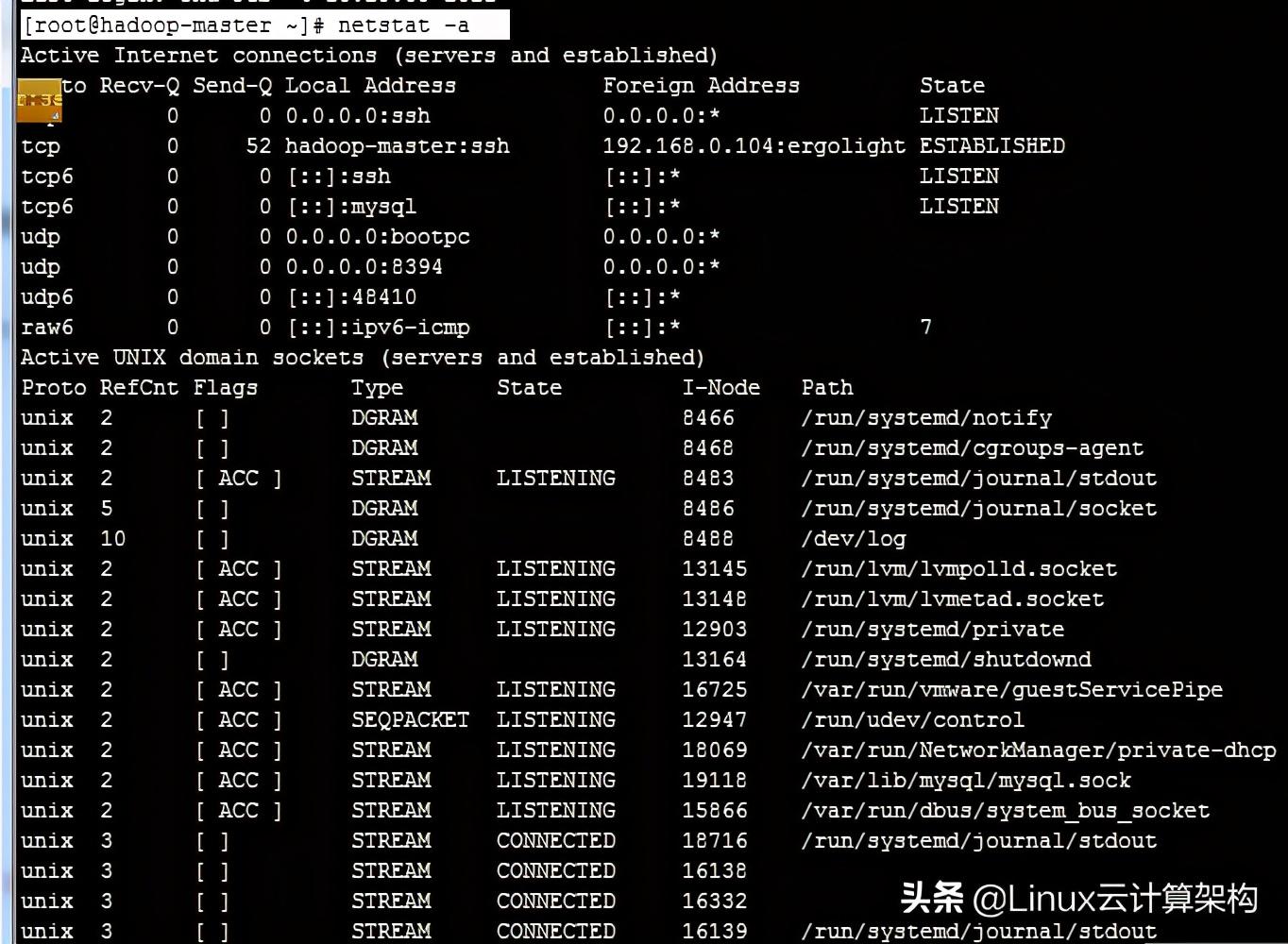
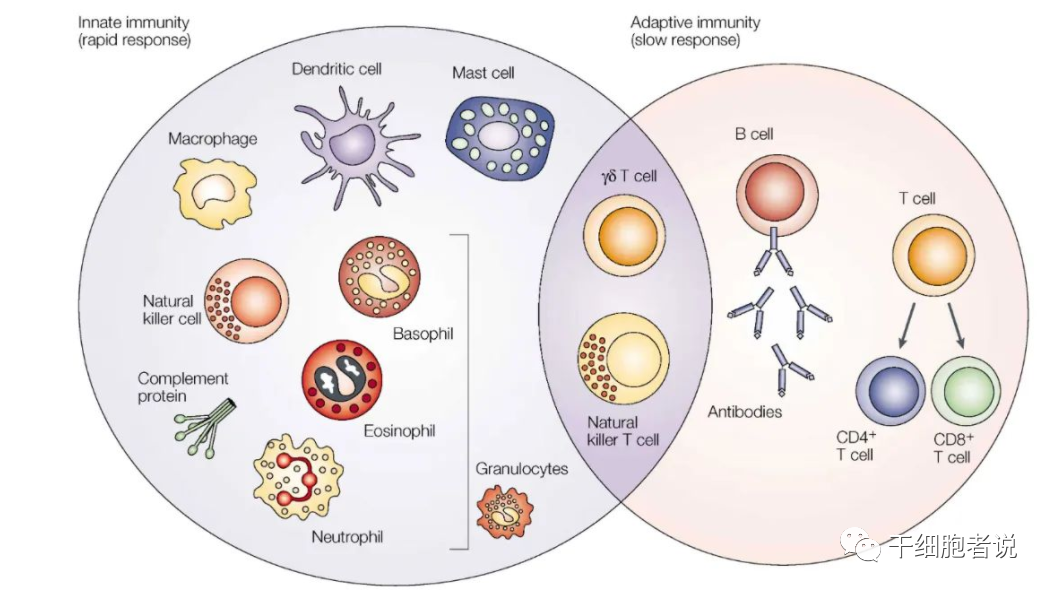


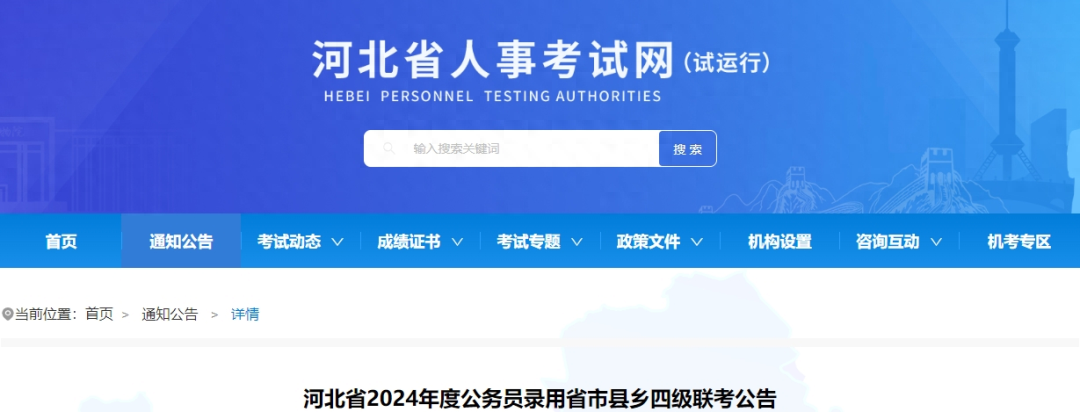





















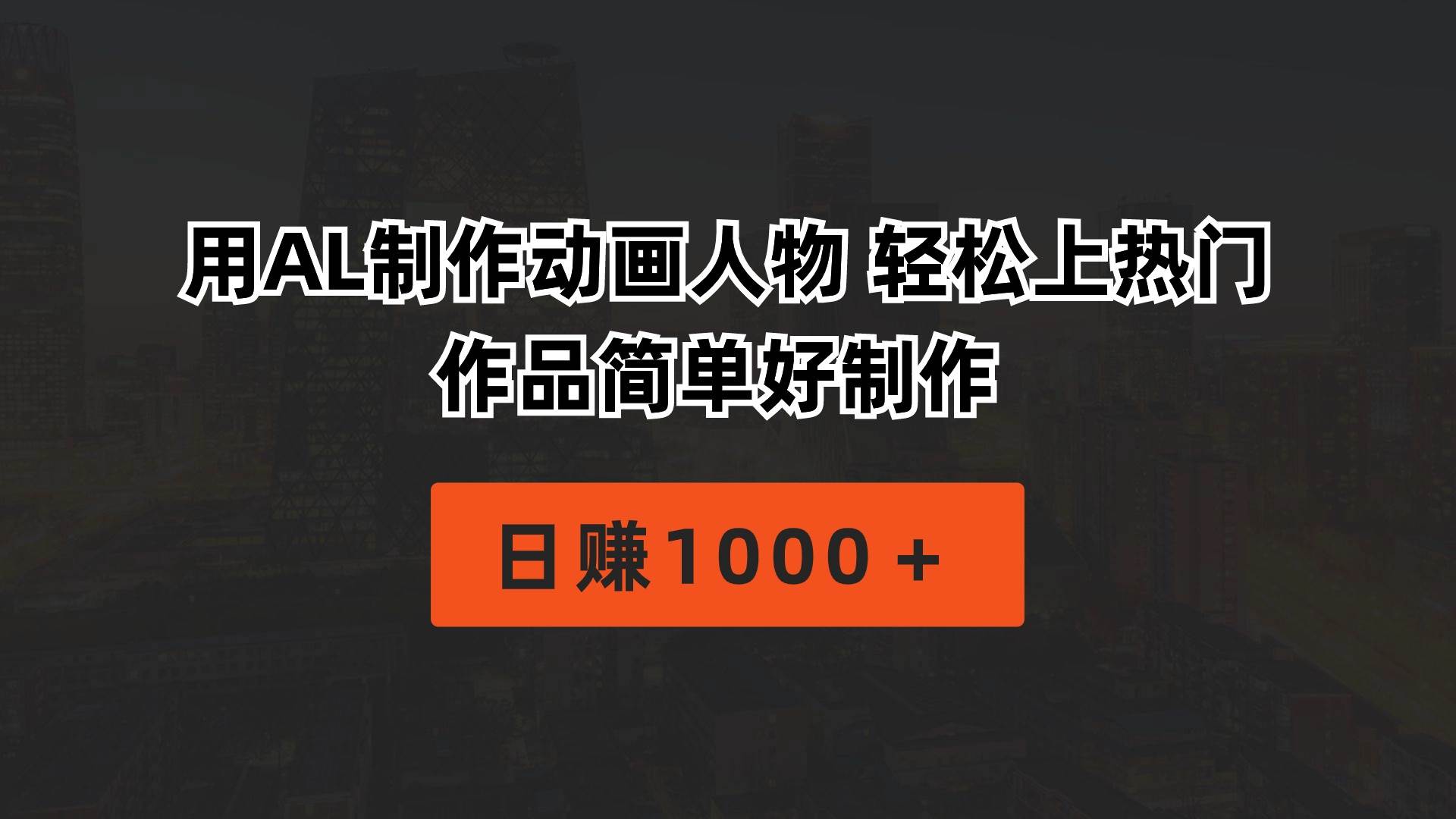



暂无评论内容